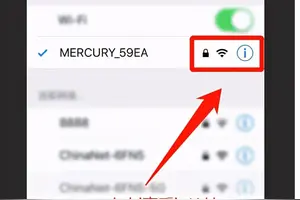1.win10 c盘可用空间不足怎么办
C盘空间不够,可以扩大C盘空间,具体操作方法是: 1、右键计算机--管理,如下图:
2、点击磁盘管理,如下图:
3、右键紧邻C盘的D盘,如下图:
4、点击压缩卷,目的是为扩展C盘腾出空间,如下图:
5、系统查询后,列出了D盘的信息,如下图:
6、在输入压缩空间栏,输入等于或者小于可用空间的具体数字,然后点击确定。
7、右键C盘,如下图:
8、在弹出的会话中输入可以扩展的具体数字,最后点击确定。如下图:
转载请注明出处windows之家 » win10怎么设置c盘空间不足
 windows之家
windows之家